Использование функции «Замена текста», по сути являющейся шорткатами для мобильной операционной системы, здорово повышает скорость работы при использовании наиболее популярных фраз, выражений, почтовых или электронных адресов, паспортных данных, банковских реквизитов и так далее. В этом материале мы расскажем как пользоваться этой функцией.
Замена текста, или как быстро набирать большие объемы текста на iPhone или iPad
Для того, чтобы начать работать с функцией «Замена текста» откройте на iPhone или iPad приложение Настройки и следуйте по пути Основные → Клавиатура и выберите одноименный пункт.
В правом верхнем углу нажмите на плюсик, благодаря которому вы сможете добавить новое сокращение.
Напишите в строку «Фраза», например, ваши ФИО, а в поле «Сокращение», например, буквы «мф» (означает – моя фамилия) после чего нажмите кнопку «Сохранить». Отныне, после ввода сокращения «мф» и нажатия кнопки Пробел в текст будет моментально вставлена заготовленная фраза.
Примеры сокращений:
- Фраза: наименование вашего e-mail адреса; Сокрашение: «ме» (мой e-mail);
- Фраза: номер вашего телефона; Сокрашение: «мт» (мой телефон);
- Фраза: ; Сокрашение: «apl»;
- Фраза: /; Сокрашение: «¯_(ツ)_/¯».
В качестве фразы можно использовать длинные или наиболее часто используемые сообщения, адреса или другую информацию.
Процесс замены может происходить двумя способами:
если у вас активирована функция предиктивного набора текста, то при наборе сокращения в надстройке над клавиатурой отобразится полная фраза. Чтобы активировать функцию пройдите в Настройки → Основные → Клавиатура и в активируйте переключатель напротив пункта меню «Предиктивный набор»;
если ввести сокращение и нажать пробел, то сокращение автоматически заменится на полную фразу.
Чтобы отредактировать введенную информацию в функции «Замена текста», нажмите на необходимую запись.
Для удаления записи нажмите на кнопку «Править» в левом нижнем углу дисплея или просто сделайте свайп справа налево.
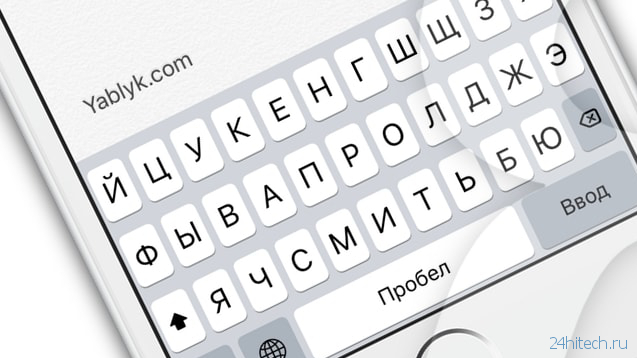
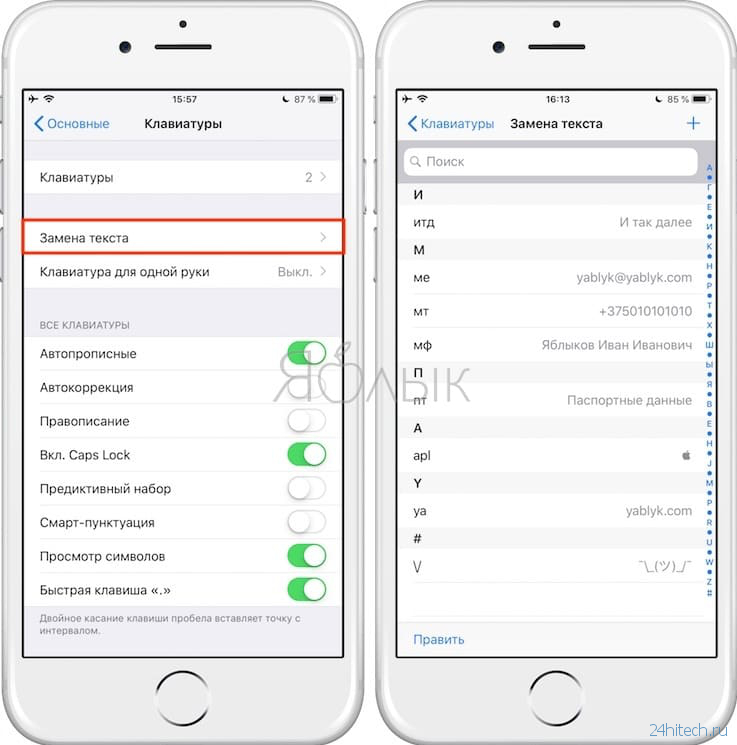
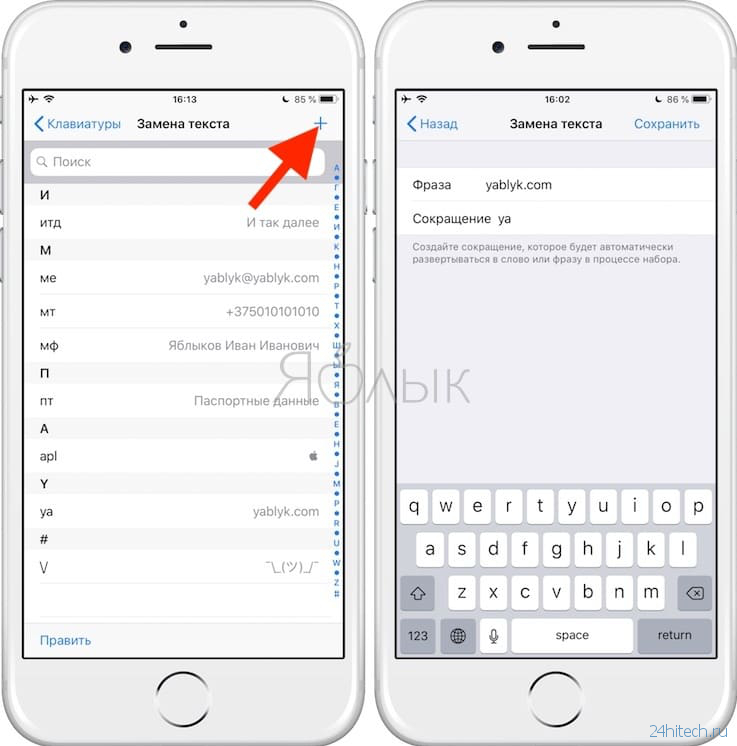


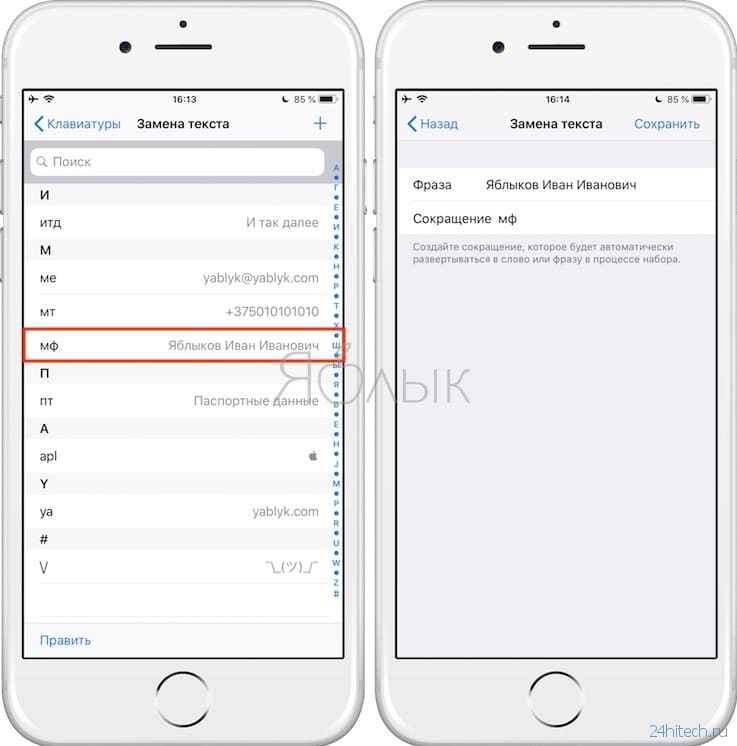
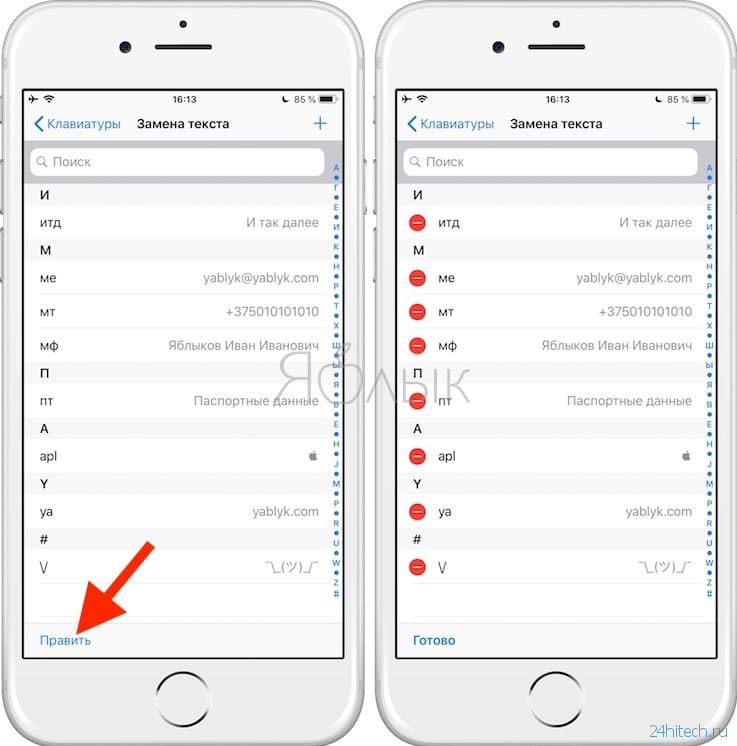
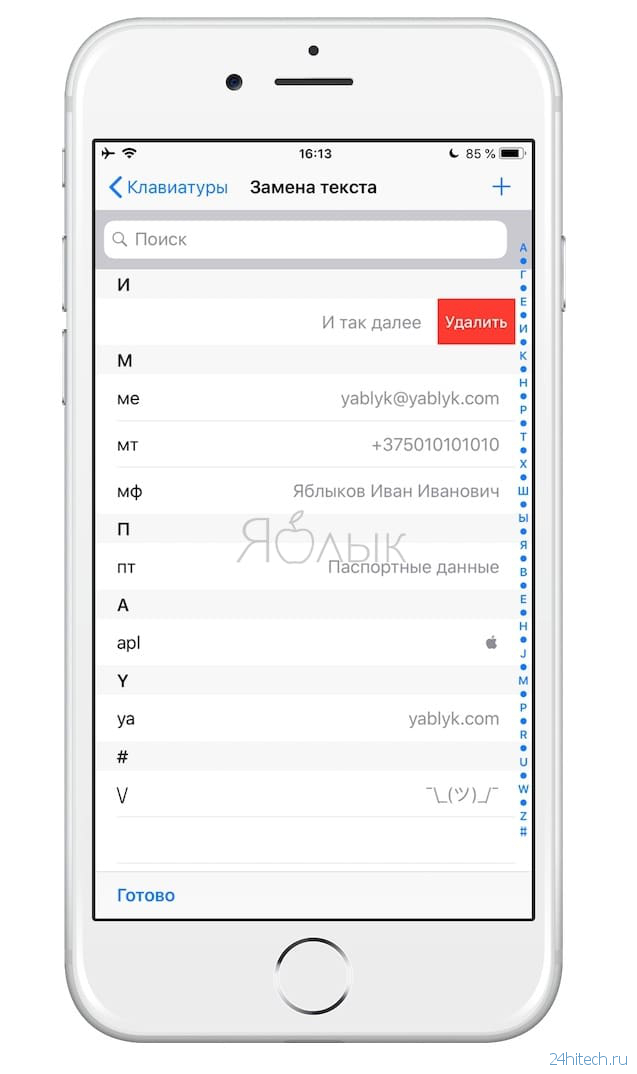



Нет комментарий